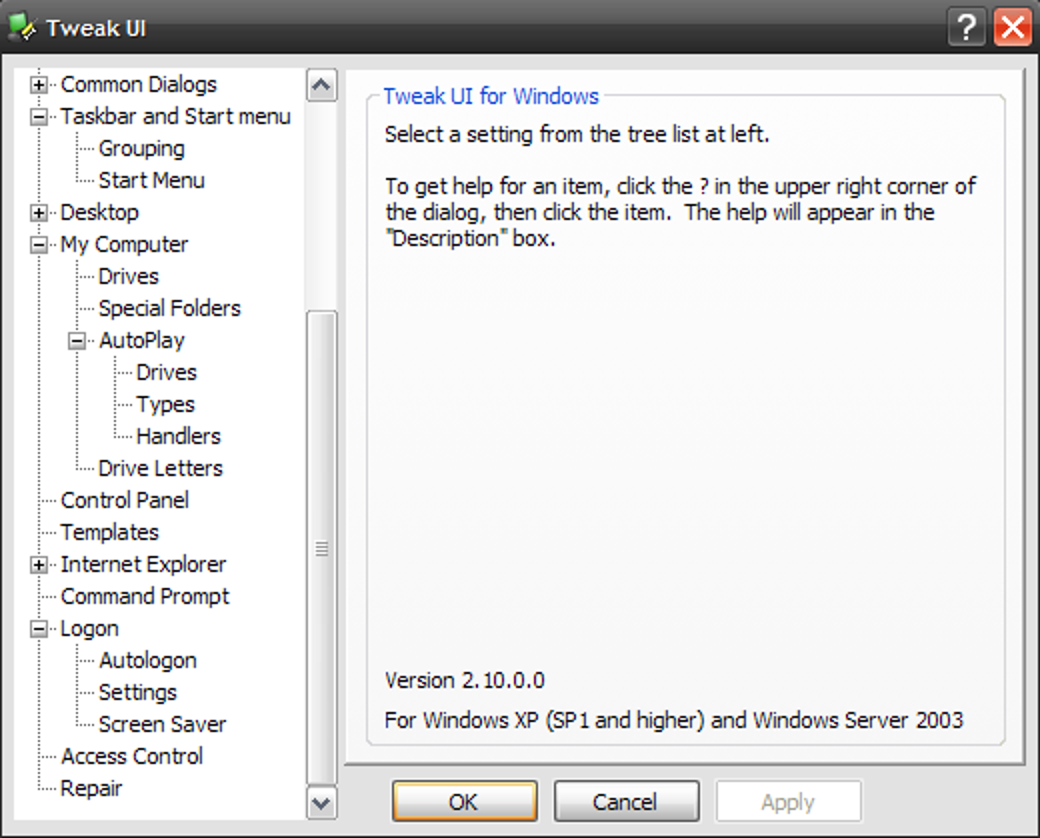Le Samsung Galaxy S7 est probablement le meilleur téléphone Android disponible actuellement, mais cela ne veut pas dire qu’il est parfait. Il y a des choses qui peuvent facilement être ajoutées pour améliorer non seulement l’apparence de TouchWiz, mais aussi la fonctionnalité. , une application de Samsung, fait exactement cela, en donnant aux utilisateurs un moyen d’ajuster facilement la barre de notification, le panneau des paramètres rapides et le menu récent, sans oublier d’obtenir une apparence plus classique comme Android.
Il n’est pas uniquement disponible pour le S7 et le S7 Edge: Good Lock est également disponible pour le S6, le S6 Edge, le S6 Edge + et le Note 5.



Pour commencer avec Good Lock, la première chose à faire est de vous rendre dans le Galaxy Apps Store sur votre téléphone. C’est un endroit pour Samsung pour distribuer des applications qui sont disponibles exclusivement pour les appareils Galaxy – vous ne trouverez pas Good Lock dans le Play Store.

Une fois que vous êtes dans le Galaxy Apps Store, continuez et appuyez sur «Rechercher», puis tapez «Good Lock». Appuyez sur la première option, puis installez l’application. Il y a une chance qu’il dise «Mettre à jour» au lieu de «Installer» ici, ce qui est très bien. Allez-y et appuyez dessus.


Une fois l’installation de l’application terminée, le téléphone redémarrera et lancera le didacticiel Good Lock. Cela vous donnera un aperçu rapide de ce que fait l’application – faites attention ici, car il y a beaucoup de fonctionnalités intéressantes sous le capot.



Une fois que vous avez terminé le didacticiel, vous pouvez commencer à personnaliser la façon dont Good Lock fonctionnera pour vous. Pour apporter des modifications, rendez-vous dans le tiroir de l’application et trouvez l’icône Good Lock.
Il existe quatre options ici: Routines, Écran de verrouillage, Avancé et Désinstaller. Voici un aperçu rapide et sale de ce que fait chaque option:
- Les routines: Modifiez le widget d’horloge, le jeu de couleurs et le contenu de la barre des applications. Alors qu’au départ, cela ne semble guère plus qu’une section de thème, les routines peuvent en fait être personnalisées en fonction de l’endroit où vous vous trouvez ou de l’heure de la journée. Fondamentalement, vous pouvez définir un thème personnalisé en fonction de variables particulières si vous le souhaitez.
- Écran verrouillé: C’est ici que vous personnaliserez les fonctionnalités de l’écran de verrouillage, y compris le fond d’écran, la couleur de l’horloge et l’effet de déverrouillage. Les effets de couleur utiliseront le même schéma que vous avez défini dans la section Routines, donc tout correspond. Nettoyer.
- Avancée: C’est probablement la partie la plus importante de l’application, car c’est là que se trouvent toutes les fonctionnalités. C’est ici que vous pouvez changer le menu récent en une liste au lieu de la vue de la carte, ajuster les icônes qui s’affichent dans le panneau des paramètres rapides et basculer diverses fonctions, comme afficher la barre d’applications de Good Lock dans le menu récent, effets de flou, raccourcis, et toutes sortes d’autres choses. C’est certainement une section dans laquelle vous voudrez passer beaucoup de temps pour vraiment personnaliser la façon dont Good Lock fonctionne pour vous.
- Désinstaller: Il désinstalle Good Lock au cas où vous n’aimeriez pas les choses géniales.



Creusez un moment dans Good Lock et vous verrez à quel point il est vraiment puissant. Cela donne non seulement à votre téléphone Galaxy une expérience et un look plus classiques, mais ajoute une tonne de personnalisation et de fonctionnalités supplémentaires à un téléphone déjà excellent. Si vous possédez un appareil Galaxy moderne, cette application est indispensable.